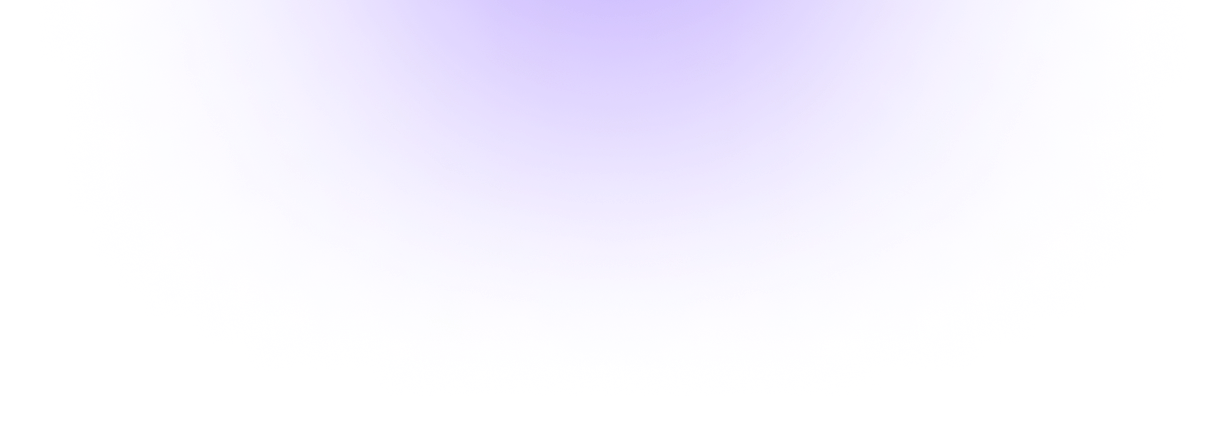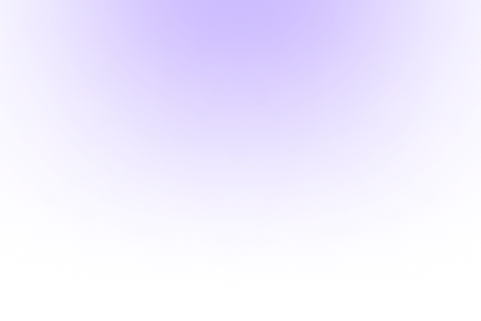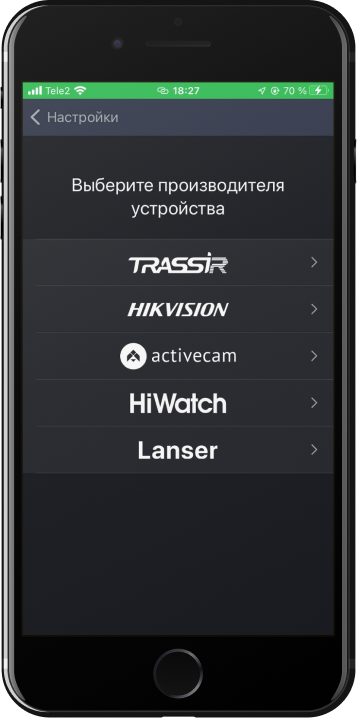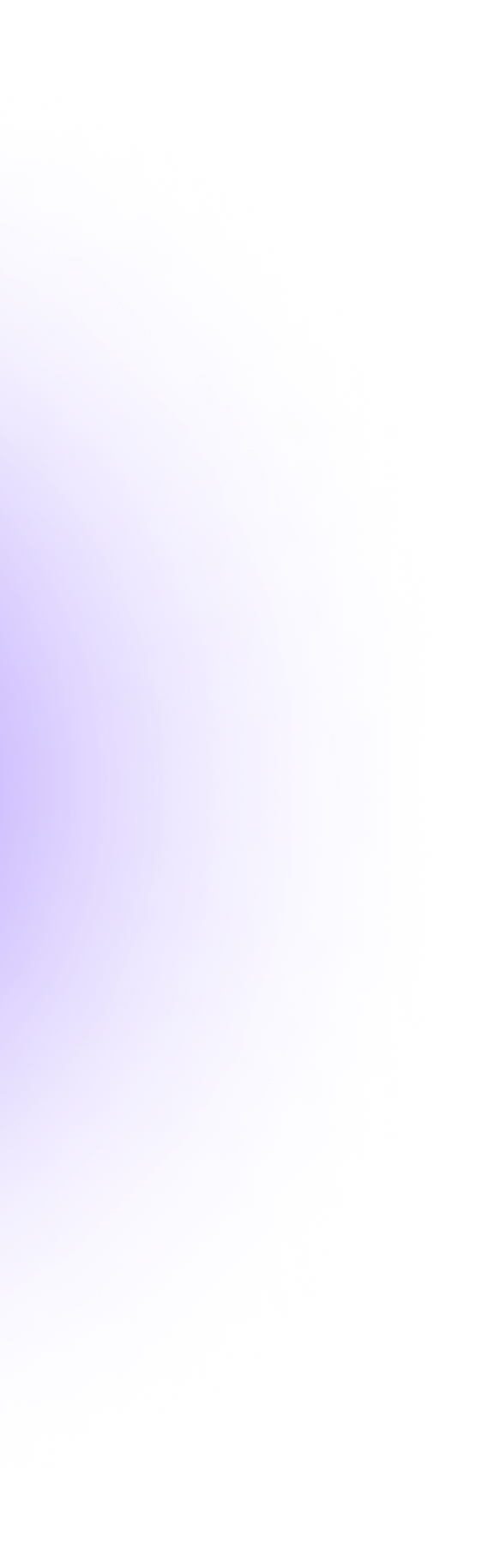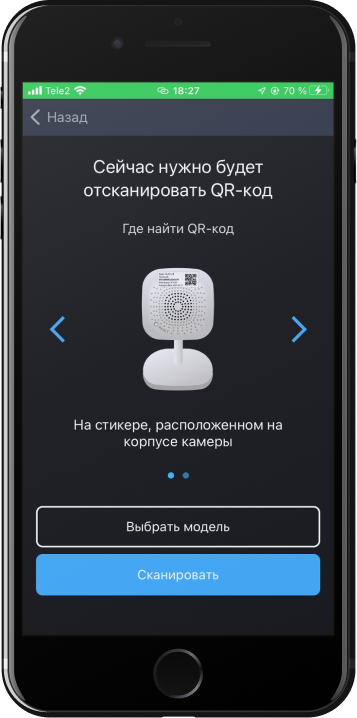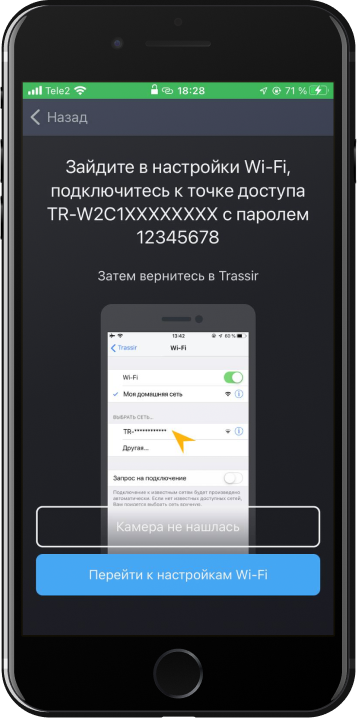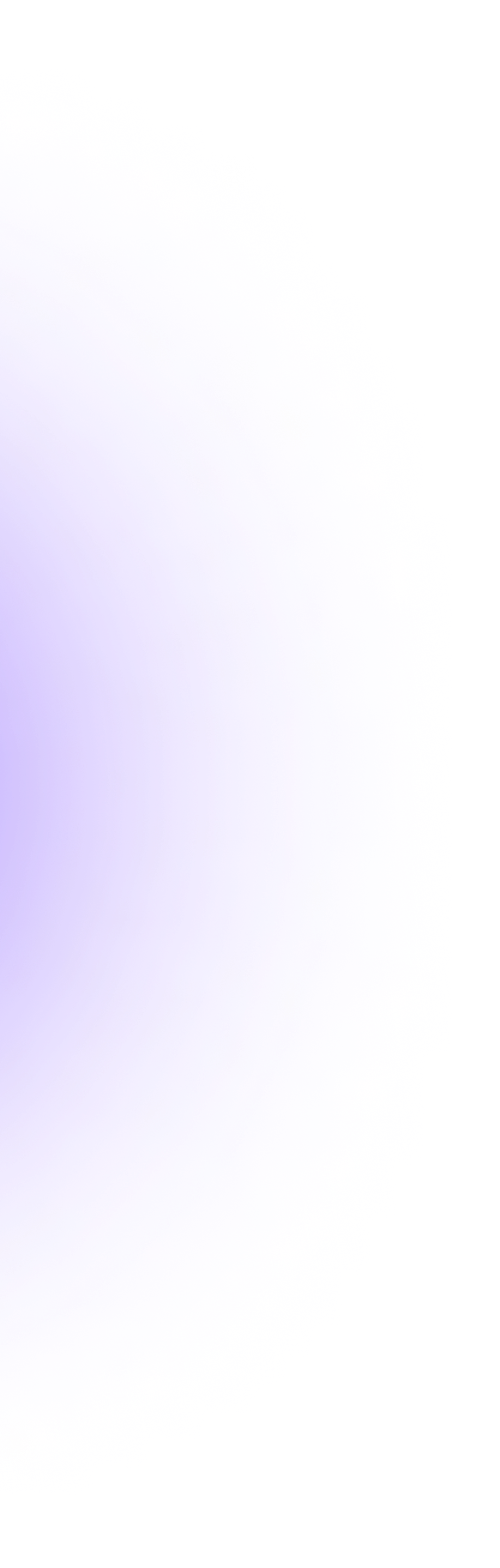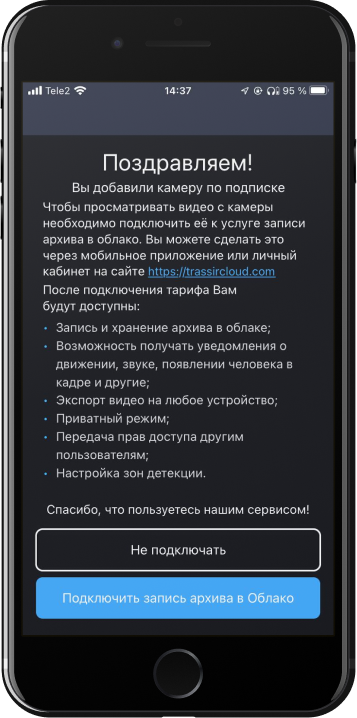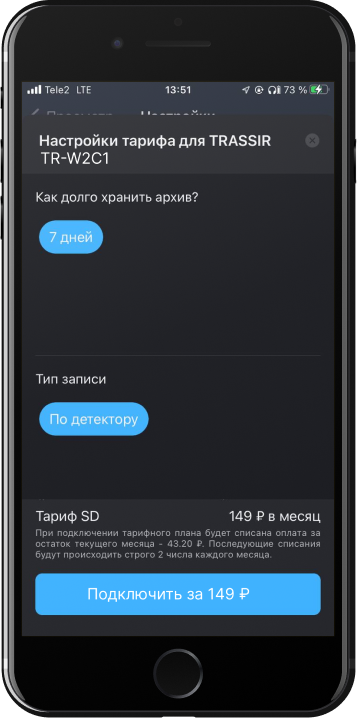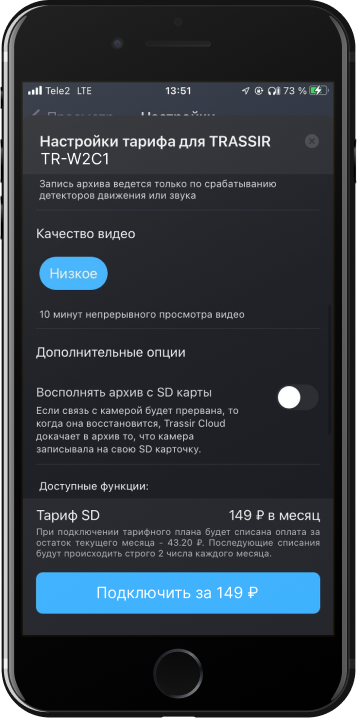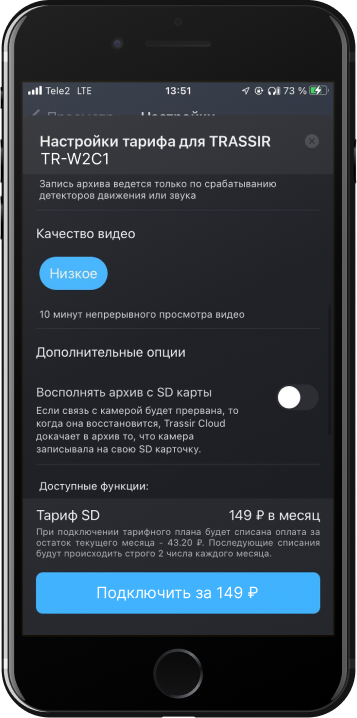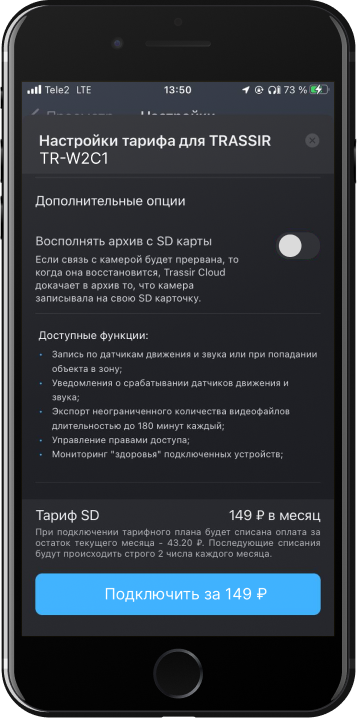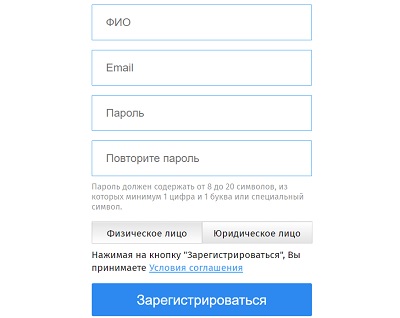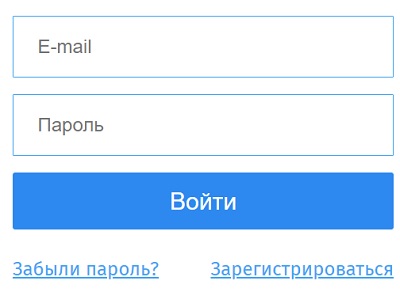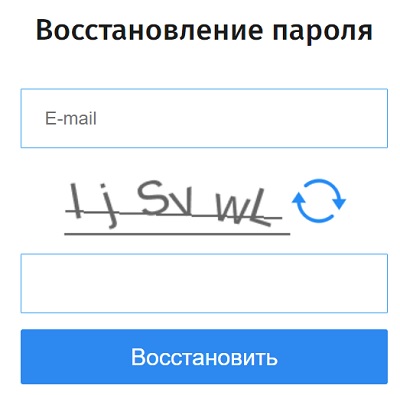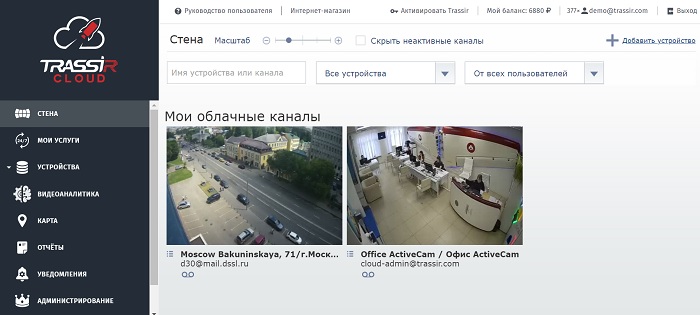Перейти к концу метаданных
-
Создатель Акимов Александр, отредактировано июл 11, 2019
Переход к началу метаданных
- Нет меток
Инструкция по подключению
камеры к сервису trassir cloud
C помощью мобильного устройства
Инструкция по подключению
камеры к сервису trassir cloud
C помощью мобильного устройства
1. Запустите мобильное приложение TRASSIR Client
Зайдите в меню «Настройки»
и нажмите кнопку «Добавить камеру»
2. Выберите бренд вашей камеры
3. Выберите модель из предложенного списка
или отсканируйте QR-код
на камере/коробке
Следуйте инструкциям в приложении
4. Продолжайте в том же духе
5. Осталось совсем немного
Подключите камеру к Wi-Fi
5. Осталось совсем немного
Подключите камеру к Wi-Fi
7. Зайдите в личный кабинет
и нажмите кнопку «Подключить запись архива в облако»
8. Вернитесь в приложение
и нажмите кнопку «Подключить запись архива в облако»
8. Вернитесь в приложение
Выберите глубину архива от 0 до 120 дней и тип записи
Выберите качество видео и опцию записи архива на SD носитель по вашему усмотрению
10. Продолжите настройку тарифа
Выберите качество видео и опцию записи архива на SD носитель по вашему усмотрению
10. Продолжите настройку тарифа
11. Подтвердите подключение.
Нажмите кнопку «Подключить»
На чтение 2 мин Опубликовано Обновлено
Недавно мы говорили о видеонаблюдении Trassir, где рассмотрели оборудование данного производителя и интеллектуальные программные модули, а сегодня нам предстоит произвести настройку trassir cloud сlient для мобильных платформ IOS и Android. Этот мобильный клиент обладает широким функционалом, приложение позволяет получить удаленный доступ к видеокамерам или видеорегистратору, дает возможность просмотра видео архива расположенном не только на жестком диске или карте памяти, но и в облаке.
[stextbox id=’download’ caption=’Скачать Trassir client’ collapsing=”true” collapsed=”true” bgcolor=’fafafa’ bgcolorto=’bcf7f4′]
Для Android скачать клиент Trassir можно [link]здесь[/link]
Для IOS [link]тут[/link]
[/stextbox]
Содержание
- Настройка
- Видео инструкция настройки трассир клиента
- Trassir Cloud
Настройка
Запускаем приложение, открываем вкладку “Добавить устройство”.
Так как мы будем добавлять видеорегистратор trassir выбираем “Подключиться к регистратору Trassir”. Во вкладке ниже можно подключить видеокамеру к облаку.
В новом окне кликаем на “Подключить вручную”.
В строке “Адрес сервера” необходимо ввести статический ip адрес или воспользоваться сервисом ddns, указав имя домена, что мы и сделаем.
Https порт оставляем без изменения, если он не занят другими устройствами в Вашей сети.
В разделах “Имя пользователя и пароль” указываем данные нашего устройства.
Если все сделано верно, то в новом окне отобразится здоровье нашего сервера, тем самым программа сигнализирует удачное подключение.
Для отображения видеокамер в главном меню trassir сlient необходимо открыть вкладку “Стена”.
Наслаждаемся просмотром.
Видео инструкция настройки трассир клиента
Trassir Cloud
Облачное хранилище Trassir подразумевает несколько вариантов тарифов, который каждый клиент может подобрать под себя. Стоимость тарифа зависит от качества записи и количества дней хранения.
[stextbox id=’alert’]Тариф “Бесплатно” не дает возможности записи в облако, видео архив в таком случае берется с карты памяти или жесткого диска, установленном в устройстве.[/stextbox]

Войти в личный кабинет
Содержание
- 1 Регистрация личного кабинета
- 2 Вход в личный кабинет
- 3 Восстановление пароля от ЛК
- 4 Функционал личного кабинета
- 5 Контакты для связи
Регистрация личного кабинета
Чтобы заполнить регистрационную форму TRASSIR и составить договор на видеонаблюдение, рекомендуется следовать инструкции:
- На официальном вебсайте «Трассир» trassircloud.com в центральной части слева найти поле «Зарегистрироваться».
- В появившемся окне выбрать регион своего местонахождения.
- Вписать ФИО.
- Добавить e-mail.
- Придумать пароль, в составе которого должно быть не менее 8 и не более 20 символов. Кодовое слово должно содержать как цифры, так и буквы.
- Повторить для надежности пароль.
- Выбрать физическое или юридическое лицо, кликнув на соответствующую кнопку.
- Нажать «Зарегистрироваться».
Нажав кнопку «Зарегистрироваться», пользователь автоматически соглашается с условиями компании «Трассир», которая обеспечивает видеонаблюдение вверенных ей объектов.
Внимание! Следует корректно указывать регион, так как от этого зависит, на каких серверах будет храниться важная информацию. Это также необходимо для обеспечения максимальной скорости.
Вход в личный кабинет
Чтобы зайти в персональный профиль «Трассир» Облака, авторизованный пользователь должен следовать плану:
- перейти на сервис https://ru.cloud.trassir.com/user-login;
- в форме «Войти в личный кабинет» вписать email;
- указать пароль;
- нажать «Войти».
Также можно зайти в приложение «Трассир» через аккаунт в Google, Mail.ru или Apple ID. Необходимо выбрать соответствующий выбранному способу входа в личный кабинет значок. Следует учитывать, что сервис TRASSIR Cloud получит доступ к личным данным: имени, адресу электронной почты, языковым настройкам и фото профиля.
Восстановление пароля от ЛК
Если у клиента возникли трудности с доступом в личный кабинет, ему следует:
- открыть ресурс «Трассир» trassircloud.com;
- в правом верхнем углу нажать «Личный кабинет»;
- в новой форме выбрать «Забыли пароль?»;
- в окне «Восстановление пароля» указать email;
- ввести набор символов с картинки;
- кликнуть «Восстановить».
По полученному на адрес электронной почты коду можно будет зайти в личный кабинет «Трассир» для заказа видеонаблюдения для нужного объекта.
Функционал личного кабинета
Компания «Трассир» предоставляет услуги по видеонаблюдению за различными офисами, магазинами и предприятиями. Чтобы воспользоваться современными технологиями в сфере видеонаблюдения, потребуется войти в личный кабинет. Пользователю будет доступно:
- оформление заявки на видеонаблюдение;
- выбор комплектов камер вместе с облаком под личный объект;
- бесплатная демонстрация программного обеспечения «Трассир»;
- подключение дополнительных услуг;
- техническая поддержка на весь период видеонаблюдения;
- получение профессиональных консультаций ведущих специалистов компании;
- возможность просмотреть каталог оборудования, выбрать, заказать и оплатить камеру, видеорегистратор, монитор для видеонаблюдения и другую продукцию онлайн;
- просмотр и подбор тарифа.
Внимание! «Трассир» предлагает клиентам все компоненты для видеонаблюдения, начиная от программного обеспечения, и заканчивая жестким диском. Также выполняются работы по монтажу, предоставляются профессиональные консультации и помощь в подборе оборудования.
Контакты для связи
Для пользователей доступны следующие варианты связи с «Трассир»:
- звонок в интернет-магазин: 8 (800) 100-91-12;
- звонок в офис: +7 (495) 783-72-87 (в будние дни с 9.00 до 18.00).
The following two tabs change content below.
- Биография
- Последние записи
В 2015 году окончил факультет «Финансы и кредит» в НОУ ВПО «Институт Бизнеса и права» по специальности экономист. В настоящее время являюсь онлайн-консультантом на сайте cabinet-bank.ru и с радостью готов Вас проконсультировать. (Страница автора)